

Biene
Zutaten: PS-Stile für die Biene
Version PS 7.0 + CS
HIER erhältlich
PS-Stile für Version PS 6 als PSD-datei
HIER erhältlich
Öffne eine neue Datei 500 x 500
px - transparenter Hintergrund
Wähle das Formenwerkzeug mit diesen Einstellungen, Farbeinstellung ist egal
![]()
und zeichne den Körper der Biene, anschließend wählst du den Bienen-Stil
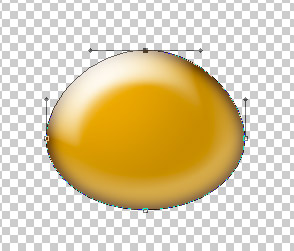
Zeichne nun schwarz und ohne Stil die Streifen, sie können
ruhig über den Körper ragen.
Rastere die Streifenebene, markiere den Körper - Auswahl umkehren und auf der
Streifenebene die Entfernentaste drücken.
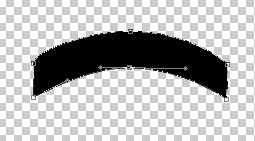
Nun kommt der Kopf mit dem Bienenstil
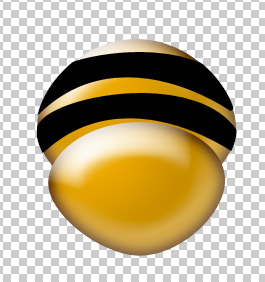
Für die Augen ziehe eine weiße
Ellipse auf und wende den Augenstil "augeweiss" an
Das Auge duplizieren ohne Stil in der Farbe Schwarz,
Ebene rastern und markieren,
Auswahl transformieren - die Auswahl nach unten rücken und Entfernentaste
drücken
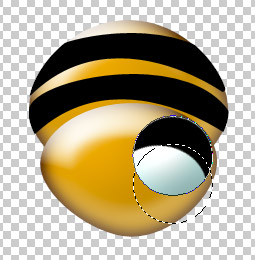
Die Ebene nochmals duplizieren, Bienestil anwenden und die
Ebene etwas nach oben schieben.
Die Pupille einfach in der Farbe schwarz mit dem Pinsel zeichnen und mit weißer
Farbe einen Lichtpunkt setzen.
Nun kommen die Fühler mit dem Ebenenstil - "black".
Am besten du zeichnest eine Ellipse und verformst sie wie in der Abbildung
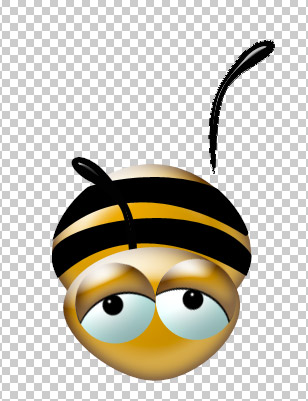
Den schwarzen Kopfteil erstellen wir ganz leicht.
Die Kopfebene duplizieren - Ebenenstil "black" anwenden
Ebene rastern und markieren - Auswahl transformieren - nach unten schieben -
Entfernentaste drücken.
Die selbe Technik hatten wir ja vorhin auch beim Auge angewandt.
Die Flügel zeichnest du mit der Ellipse - verformst sie ein wenig
und wendest den Flügelstil an.
Auf einer neuen Ebene zeichnest du mit einem dünnen Pinselstrich die Adern und
wendest den Stil "Adern" an.
Die Beinchen sind einfach mit dem Pinsel gezeichnet und für den Stachel nimmst du die Tropfenform

Design und Tutorial
© by Bambi
Dies ist eine Unterseite von
Bambi´s Grafikwelt